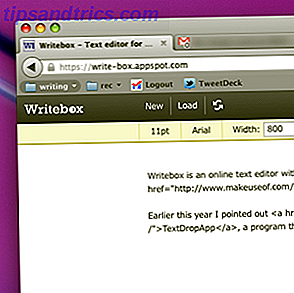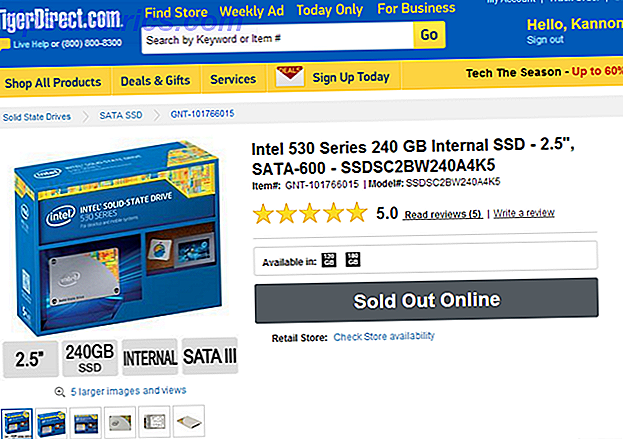Zelfs als je denkt dat je de meest efficiënte en productieve persoon ter wereld bent, is er altijd ruimte voor verbetering en Google Scripts Learning Google Script: 5 beste sites en tutorials voor bladwijzers voor het leren van Google Script: 5 beste sites en tutorials om te booken en leuke dingen met de Google-services die u dagelijks gebruikt. Verleng en automatiseer door de op cloud gebaseerde scripttaal van Google te leren. Meer lezen kan helpen.
Of u nu uw planning wilt verbeteren, beter wilt samenwerken met uw team of sneller en efficiënter informatie en nieuws wilt ontvangen, er is daar een Google-script dat u kan helpen. De meeste mensen vermijden scripting te gebruiken omdat ze niet het gevoel hebben dat ze programmeurs zijn - en geen zaken doen met Google Scripts.
De waarheid is dat er veel vooraf geschreven scripts gratis beschikbaar zijn via internet, en zelfs als ze niet precies doen wat u wilt, is het niet zo moeilijk om ze aan uw behoeften aan te passen.
Drie scripts om de productiviteit te verbeteren
In dit artikel geef ik u drie scripts die u kunt toevoegen aan uw eigen Google Drive-account Optimaal profiteren van Google Drive met geïntegreerde apps Optimaal profiteren van Google Drive met geïntegreerde apps Google Drive kan worden gebruikt om bestanden te synchroniseren tussen uw computers, maar dat is slechts een van de vele functies. Google wil dat Google Drive uw nieuwe cloud-harde schijf wordt, toegankelijk vanaf elk apparaat. Om ... Lees verder:
- Agenda-evenementen naar e-mail - Dit script e-mailt u de 10 vroegst opkomende evenementen in uw agenda
- Formulier naar e-mail - Gebruik dit script om formuliervermeldingen rechtstreeks in uw e-mail te accepteren (zoals een contactformulier voor een website)
- Twitter naar RSS - Maak een geautomatiseerd systeem dat Twitter bewaakt en toevoegt wat je belangrijk vindt aan een aangepaste RSS-feed
Elk van deze scripts is gebaseerd op een bestaand script op internet. In sommige gevallen heb ik ze aangepast, maar in beide gevallen zie je een link naar het origineel en instructies voor het uitvoeren van dezelfde aanpassingen voor jezelf.
Stuur agenda-evenementen naar e-mail
Het eerste script komt rechtstreeks van Google Developers. Het doel van dit script is om geplande updates in uw e-mail te bezorgen met de 10 aankomende evenementen in uw Google-agenda. Geweldige dingen die u automatisch kunt importeren in Google Agenda Fantastische dingen die u automatisch kunt importeren in Google Agenda Een kalender houdt elk aspect van uw leven gericht op één plaats, zodat u zich minder zorgen kunt maken en meer kunt bereiken. Hier zijn enkele handige manieren om belangrijke informatie in uw Google Agenda te importeren. Lees verder .
Om een van deze scripts te gebruiken, gaat u gewoon naar uw Google Scripts-account en u kunt uw script daar in plakken. In dit geval haalt u uw script op in het gedeelte Listing-evenementen op de Google Developers-pagina.
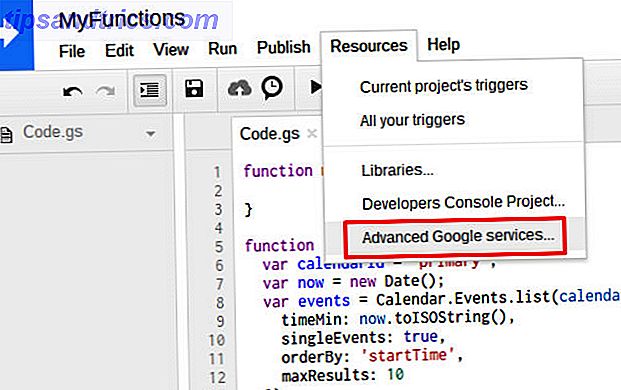
Nadat u het voorbeeldscript van daaruit heeft geplakt, klikt u op Hulpbronnen in het menu in Google Scripts en selecteert u vervolgens Geavanceerde Google-services ...
Om dit script te laten werken, moet je de Agenda-API in dit venster inschakelen.
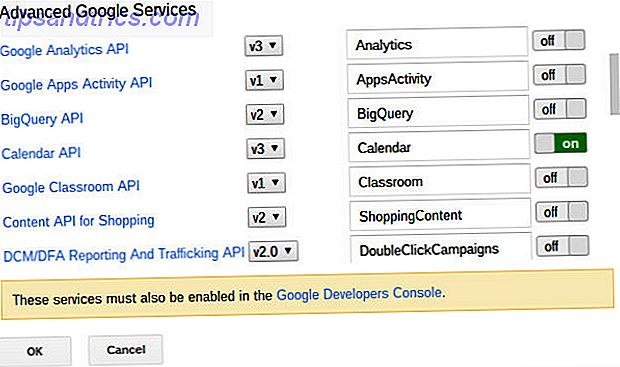
Klik vervolgens op de Google Developers Console in het gele vak onderaan dit venster.
In het volgende venster ziet u een zoekveld met een hele reeks links op de pagina. Zoek gewoon naar "Agenda" en klik op de link Agenda-API .
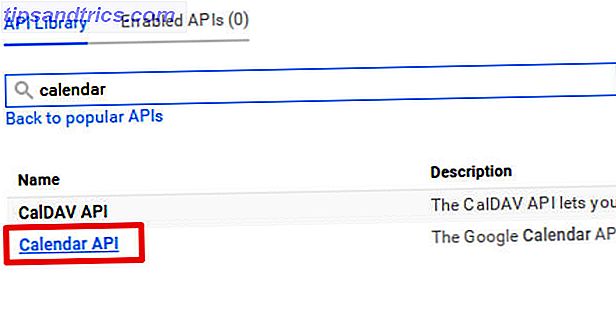
In het volgende venster hoeft u alleen op de knop 'API inschakelen' te klikken om de verbinding tussen uw Google Scripts-account en uw Google Agenda in te schakelen.
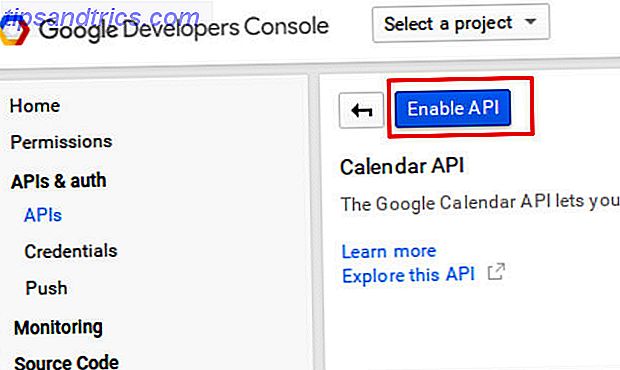
Om dit script te laten werken, hebt u uw agenda-ID nodig. U kunt dit krijgen door naar uw Agenda-instellingen te gaan en de Agenda te kiezen waarvoor u meldingen wilt ontvangen.
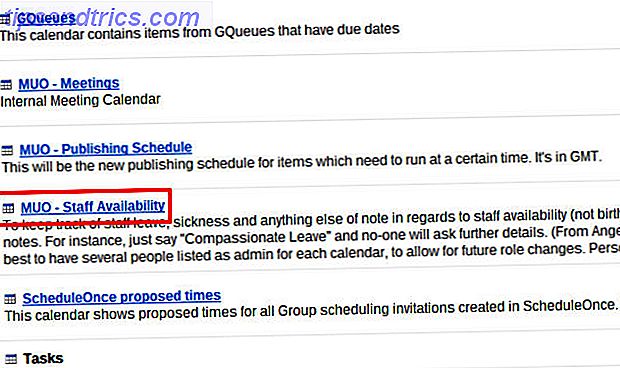
Scrol in dit gedeelte omlaag naar het gedeelte Agenda-adres en hier ziet u uw agenda-ID.
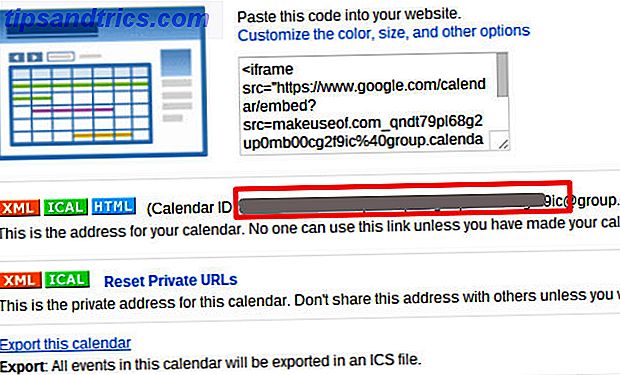
Kopieer je agenda-ID en ga terug naar het script dat je hebt geplakt op je Google Scripts-pagina.
Zoek de regel die begint met "var calendarID =" en plak je ID in plaats van degene die daar is.
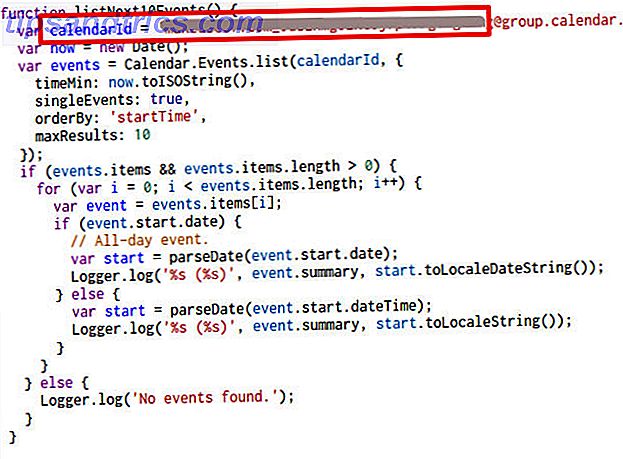
Dus het script dat u zojuist hebt gestolen, geleend van de site van Google Developers, stuurt de volgende 10 gebeurtenissen naar de Google Script-logboeken.
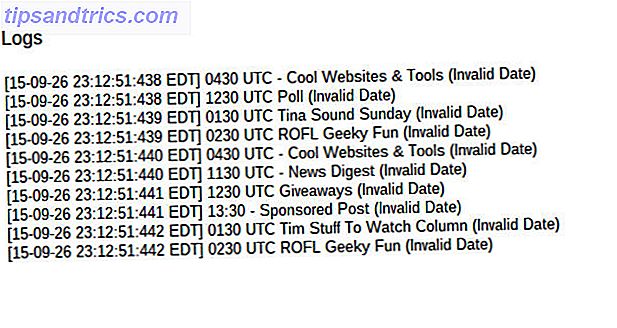
Dit is cool en zo, maar het doet je niet heel veel goeds. In plaats daarvan wilt u deze code aanpassen om deze lijst naar uw e-mailadres te verzenden met de functie "sendEmail" van Google Scripts. Zoek de delen van de code die beginnen met "Logger.log ('% s (% s)', event.summary ...." En becommentarieer elk van die regels met een "//" ervoor.
Typ onder deze regels een nieuwe regel als volgt:
"Html = html + event.summary +"
;”
Zorg er ook voor dat u de nieuwe variabele aan het begin van uw script definieert door deze regel toe te voegen aan alle andere variabeldefinities:
"Var html"
Maak je geen zorgen - niet veel meer om te gaan. Je bent er bijna!
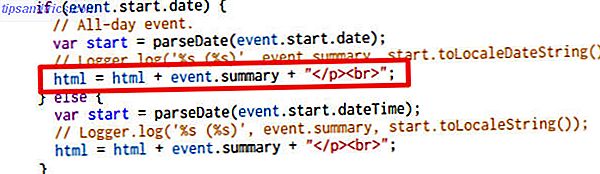
Vervolgens wilt u dit kleine gedeelte van het script toevoegen aan het einde van de functie "listNext10Events" die u aan uw Google Scripts-account hebt toegevoegd.
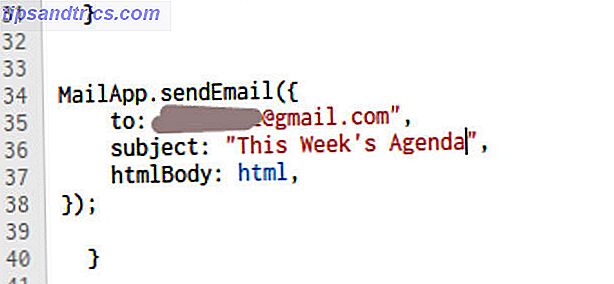
Voer in het veld 'Aan' het e-mailadres in waarnaar u uw agenda-afspraken wilt e-mailen. Typ in het veld 'Onderwerp' wat u maar wilt, zodat u de binnenkomende e-mailherinneringen herkent. Zorg er ten slotte voor dat het veld "htmlBody" alleen "html" is en niets anders.
Het enige dat u nu hoeft te doen, is uw nieuwe script opslaan en op het pictogram Afspelen drukken. De eerste keer dat u het uitvoert, moet u toestemmingen voor het script goedkeuren om toegang te krijgen tot uw agenda - ga je gang en accepteer die goedkeuringen. Je ziet de herinneringsmail voor inkomende gebeurtenissen in je e-mailinbox verschijnen.
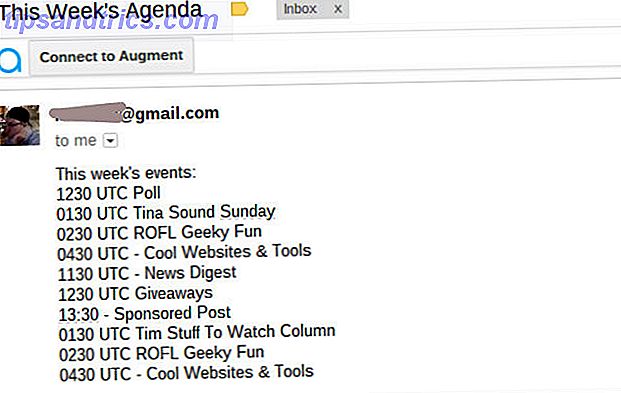
Dat is alles wat er is. Natuurlijk wilt u uw scripts niet elke keer handmatig opnieuw moeten uitvoeren, toch? In plaats daarvan kunt u een trigger instellen om dit script één keer per dag uit te voeren, als u dat wilt.
U doet dit door op Resources in het menu te klikken en de triggers van Huidig project te kiezen.
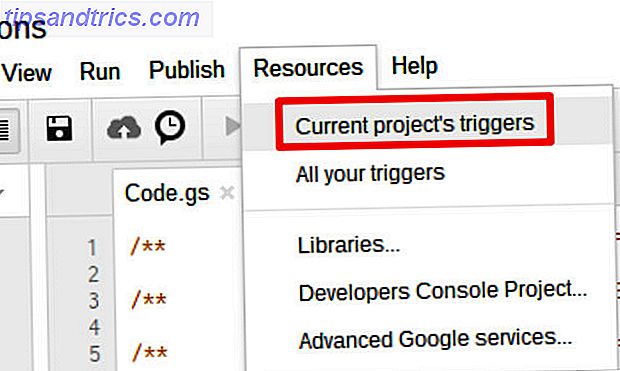
Klik ten slotte op de koppeling Een nieuwe trigger toevoegen, kies de functie "listNext10Events", kies "Tijdgestuurd" als de gebeurtenis en u kunt kiezen of u elke dag, week of maand afspraken wilt maken, ongeacht het tijdsinterval dat u kiest.
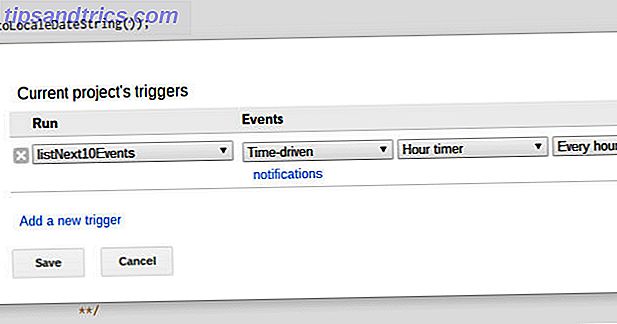
Klik ten slotte op Opslaan. Nu, afhankelijk van het ingestelde tijdsinterval, wordt uw script uitgevoerd en ontvangt u e-mailupdates met uw volgende 10 aankomende agenda-evenementen!
Formulieringangen naar uw e-mail verzenden
Een ander zeer bruikbaar script is afkomstig van de prachtige en immer populaire Amit Agarwal over bij Digital Inspirations, waar u een handig Google Script kunt vinden om formuliergegevens rechtstreeks naar uw e-mail te verzenden.
Uw eerste bestelling is om een Google-formulier te maken door naar uw Google Drive-account te gaan, op Nieuw te klikken en vervolgens Google Formulieren te selecteren. Als u hulp nodig hebt bij het maken van Google Formulieren, hebben we genoeg nieuws uit eerdere artikelen die u laten zien hoe 10 geavanceerde tips en trucs voor Google Formulieren 10 Geavanceerde tips en trucs voor Google-formulieren Als Google Formulieren nog niet uw go-to is vormmaker, het is tijd voor ons om van gedachten te veranderen. U denkt misschien dat u alles weet wat er te weten valt over Google Formulieren, maar dankzij Google's ... Lees meer.
In dit voorbeeld heb ik een contactformulier voor mijn website gemaakt waarin de lezer wordt gevraagd om een naam, e-mailadres en een alineaveld voor opmerkingen van lezers.
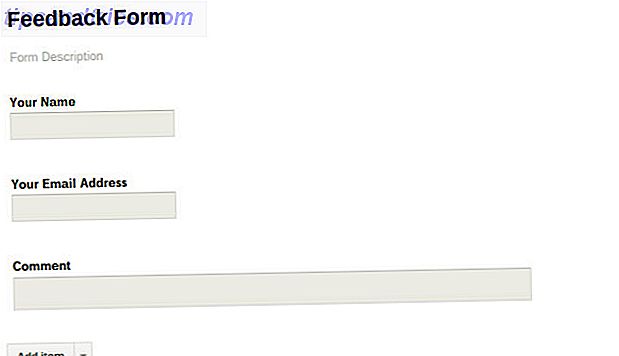
Klik in de formuliereditorweergave op Antwoorden bekijken om Google Spreadsheets te openen Verhoog de productiviteit met deze uitstekende Google Spreadsheetscripts Verhoog de productiviteit met deze uitstekende Google Spreadsheet-scripts Als u een spreadsheetprogramma gebruikt om gegevens te crippen, kunnen aangepaste scripts de hoofdsleutel zijn. Begin te rollen met deze uitstekende Google Spreadsheet-scripts en maak op een nieuwe manier gebruik van uw gegevens. Lees Meer en klik vervolgens op Extra in het menu en kies Scripteditor .
Markeer alle code die je daar ziet en plak deze met de code van Amit's pagina hierboven gelinkt. Vervang ten slotte [email protected] in de code met uw e-mailadres.
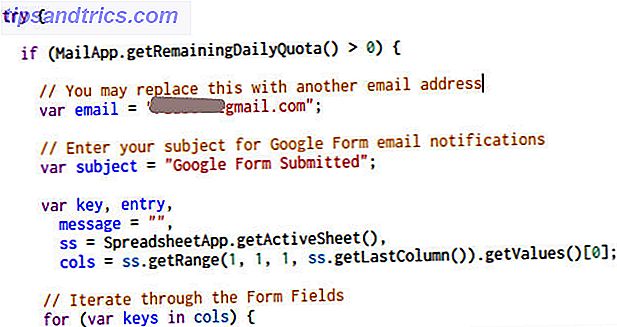
Klik ten slotte op het pictogram Uitvoeren . U moet het script autoriseren om e-mail te gebruiken. Zodra u de autorisatie accepteert, werkt het script.
Nu het koele deel. Wanneer iemand uw formulier invult en verzendt, ontvangt u direct een e-mail met de details.
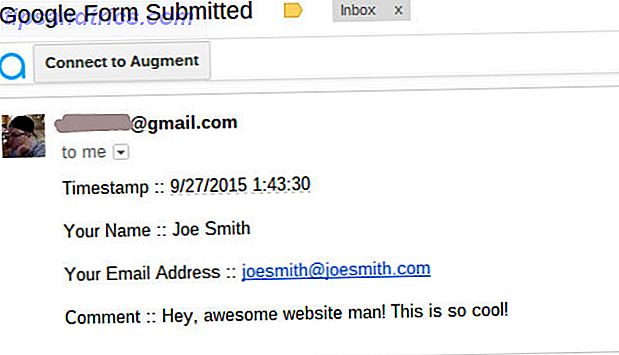
Denk na over hoe krachtig dit is - als u uw formulier publiceert op het web, kunt u het insluiten op uw eigen website en opmerkingen van lezers accepteren zonder iets te betalen voor een contactformulierdienst 3 Gratis contactformuliergeneratoren voor uw website 3 gratis contactformuliergeneratoren voor Uw website Lees meer. Of, als u samenwerkt met een team op afstand over de hele wereld, kunt u informatie van hen allemaal verzamelen door uw formulier te delen met uw team; al hun inzendingen worden direct aan u geleverd.
Kun je andere coole manieren bedenken om dit geweldige formulier-naar-e-mailscript te gebruiken?
Twitter naar RSS Feeds
Als je merkt dat je veel tijd besteedt aan het volgen van verschillende mensen of het zoeken van specifieke hashtags op Twitter, dan zal dit tijdbesparende script je echt geweldig vinden.
Dit is weer een geweldig script van Amit Agarwal dat elke feedwidget die je in Twitter instelt, meeneemt naar een RSS-feed die je in je favoriete feedreader kunt laden 5 Minimalistische RSS-lezers Nog steeds in de nieuwsfeed Game 5 Minimalistisch RSS-lezers Nog steeds in het nieuwsfeedspel De cijfers tonen aan dat RSS nog steeds springlevend is. Feedly is erg populair en er zijn andere alternatieven. Maar wat als je iets eenvoudiger wilt? Een lezer die nieuws levert zonder enige afleiding? Lees verder .
Je eerste stap is om een widget in Twitter in te stellen. Ga naar je gebied met Twitter- profielinstellingen en klik op Widgets in het zijmenu.
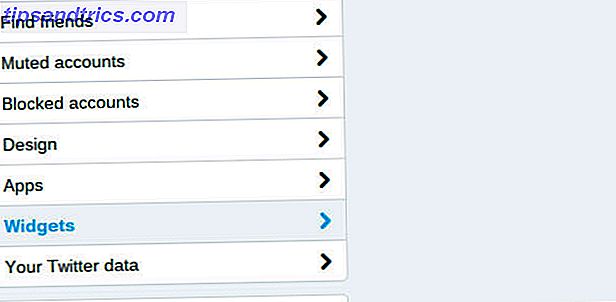
Hier kunt u een widget configureren die Tweets filtert via de zoekparameters die u instelt. Als u bijvoorbeeld een widget wilt instellen die een stroom Tweets biedt die is gemaakt met de hashtag # smarthome, stel ik een widget in met een zoekopdracht van #smarthome, zoals hier wordt weergegeven.

Zodra je je widget hebt ingesteld, kijk je door de insluitcode die in het configuratiescherm wordt geboden en pak je de widget-ID uit. Je zult het nodig hebben.
Het is tijd om het script in te stellen. Ga terug naar je Google Scripts-account, kopieer het Twitter RSS Feeds-script en plak het in je account. De functie heet Twitter_RSS (). Blader door het script naar de sectie die begint met "widgetID = e.queryString? E.querySTring" en verander de code in het script naar uw eigen widget-ID die u hierboven hebt opgenomen.
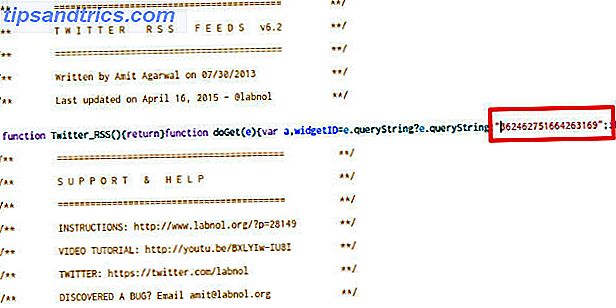
Verander nu gewoon de geselecteerde code naar "Twitter_RSS" en druk op de knop Run in het menu.
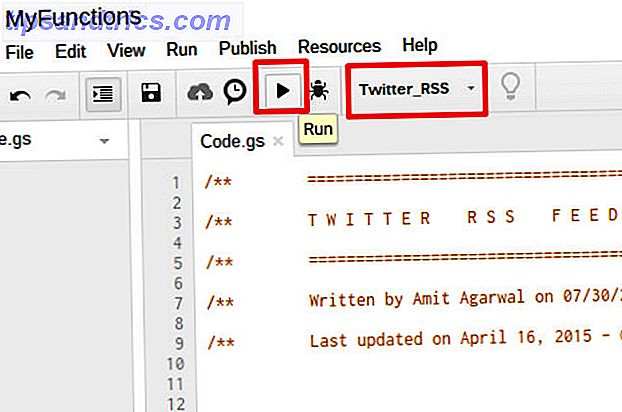
U moet de functie toestemming geven om op aanvraag te worden uitgevoerd (telkens wanneer de Twitter-widget wordt bijgewerkt).
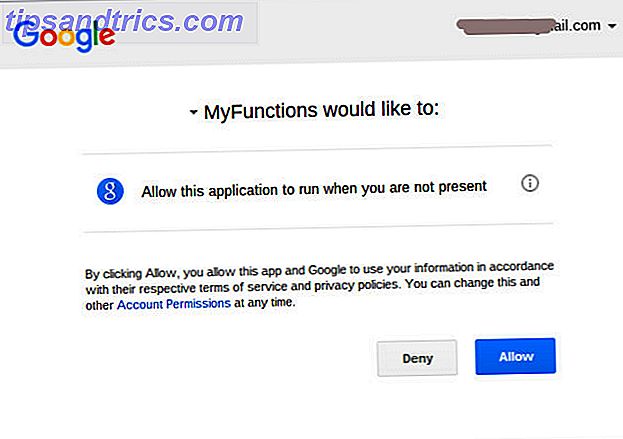
Zodra dat is gebeurd, klikt u vervolgens op het menu Publiceren en kiest u Implementeren als web-app ... in de vervolgkeuzelijst.
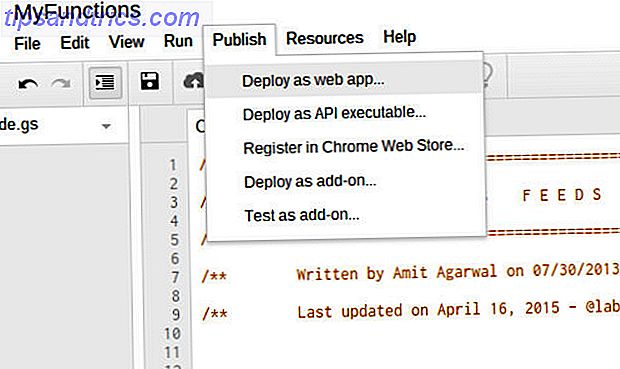
In een pop-upscherm kun je configureren hoe deze webapp wordt geïmplementeerd. Zorg ervoor dat "Wie heeft toegang tot de app" heeft ingesteld op "Iedereen, zelfs anoniem".
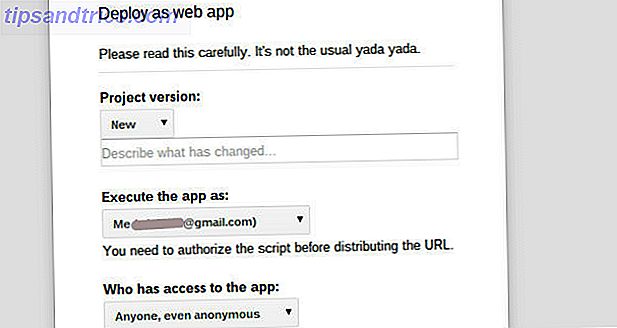
Noteer de URL die wordt verstrekt zodra u uw web-app implementeert! Dit is de URL van uw nieuwe RSS-feed. Nu uw nieuwe web-app is geïmplementeerd, wordt uw nieuwe RSS-feed bijgewerkt telkens wanneer de Twitter-stream die u hebt geconfigureerd, wordt bijgewerkt.
U kunt uw feed bekijken met uw favoriete feedreader.
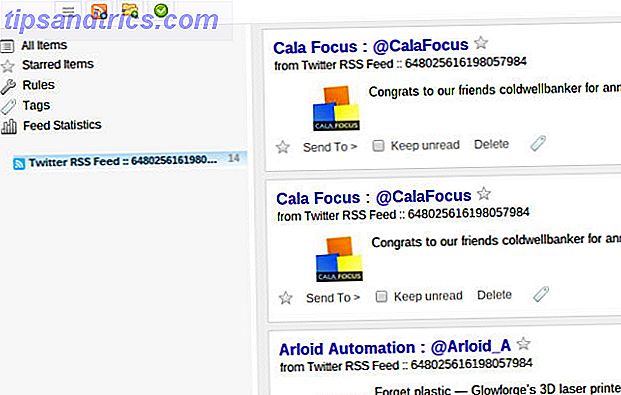
Het script voor de feedreader alleen is een van de beste tijdsbeschermingsscripts van allemaal. Je hoeft niet meer elke dag Twitter-feeds te doorzoeken en niet langer door eindeloze Twitter-berichten te zoeken naar interessant nieuws waar je om geeft. Stel gewoon uw Twitter-widgets in en voeg de code toe om uw feed voor elke feed te maken.
Automatiseer vandaag met Google Scripts
Zoals je kunt zien, is het mogelijk om allerlei heel coole automatiseringen met Google Scripts te doen, en je hoeft ze zelfs niet helemaal opnieuw te maken. Er zijn overal op het web fantastische scripts beschikbaar - sommige moet u aanpassen aan uw behoeften en andere niet.
Kent u coole scripts die uw productiviteit aanzienlijk verhogen? Deel uw eigen tips en welke scripts u gebruikt in de opmerkingen hieronder!